
Ashampoo Photo Commander多语言绿色版
详情介绍
Ashampoo Photo Commander是一款功能非常强大的阿香婆图像编辑软件,该软件非常的实用,可以快速、方便和功能强大的浏览、组织、增强、编辑和归档图片及数码照片的工具。改软件除了针对单张图像的编辑功能,还支持将多张图片组合起来,制作出更丰富的图片相册效果,支持60多种图像格式,及常见的音频、视频格式,使用操作也是非常的简单方便。它不仅提供了图像文件管理功能、丰富的照片浏览方式,还可以支持用户自由修改各种类型的照片,拥有更多图片编辑优化功能,一键即可优化优化图片,一键移除闪光灯造成的相片“红眼”,是每个用户所必备的图像编辑工具。只需轻轻点击即可移除人影、无用物体、红眼或是其它缺陷,还可修改图片视角,体验各种神奇的特效,还有各种渐变曲线及色调修复等专业级幻灯片效果供您发现。一键就可快速轻松的导入、管理和编辑图片,内置批处理工具,自动修正图片,让管理和处理大量图片变得更方便快捷。有兴趣的朋友欢迎下载吧,更多精彩等你来发现!
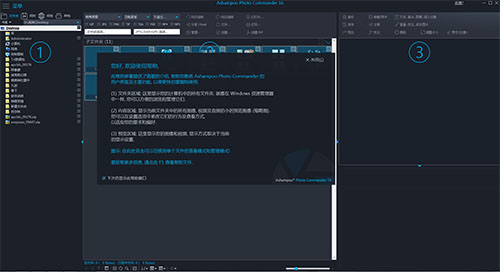
内置自动修正功能,磨去瑕疵,降低噪音或去除红眼,让照片快速变成珍贵的节日记忆!多种自动功能卸去您肩上的重担,集成的自动批处理一次性快速美化所有照片。
2、创建拼贴画、日历及贺卡
内置大量模板,轻松创建贺卡,也可以按喜好调整细节或是亲自设计日历。创建精美的拼贴画功能也非常好用!Ashampoo Photo Commander 17 帮您实现您的想法,为您提供丰富的选择!
3、创建幻灯片
Ashampoo Photo Commander 17 可以创建高达 4K 分辨率的幻灯片!新的过渡效果让场景转换更加丰富自然,添加了更多的音频格式支持,让背景音乐更丰富。制作的幻灯片可以实时进行预览,新的视频播放控制栏带来更好的体验。
4、更时尚的展示照片
无论是欣赏个人照片或是朋友们的合照,您一定会爱上新的展示方式。可以使用主显示器进行控制在第二显示器上显示照片!完整支持投影仪,并可以实时修改照片无需退出演示!
5、设置、使用和编辑位置信息
现在手机及相机都会在拍照时使用定位功能保存位置信息。Ashampoo Photo Commander 17 可以添加和编辑这些数据,用来对照片排序。程序可以将这些数据转换成每张照片的拍摄国家、城市、街道信息!待在地图上回顾您的旅途,让程序告诉您每张照片的拍摄地点!
6、剪切和编辑图片
修剪图像大小,拉直图片视野,设置强调色。扣掉某个人和物,或是修改视角。添加神奇的特效,还有渐变曲线和色调修正带给您专业级的效果。
2、安装后自动变成注册版、屏蔽联网验证和推送广告;
3、允许首次启动时询问关联、禁止启动时显示欢迎信息;
4、图片切换时使用动画效果,卸载时自动删除缩略图缓存;
5、加大菜单字号为10pt、加深部分过浅的主界面字体颜色;
6、去Ashampoo会员服务菜单、保留完整功能和图像格式支持;
7、模仿原版安装方式,去捆绑工具栏、多余皮肤、多余语言(只留英文和简繁中);
8、去除示例图片、装饰素材、贺卡模板等大量垃圾文件(有180M之巨且毫无用处);
9、默认只允许启动一个实例、自动根据EXIF旋转照片、将滚轮操作设为查看下一个文件;
1、选择照片
首先,选择用于保存照片的文件夹。然后,点击缩略图的右上角以选择照片。最后,点击左上角的“菜单”。
2、使用合适的工具
选择“工具”,然后选择“转换照片”打开转换向导。转换不仅能更改文件格式,而且还能更改文件尺寸。
3、检查选择
您可以检查选择并进行必要的更改,如删除或添加照片。点击“下一步”继续。
4、选择命令
您可以在这里组合多个命令生成一个单独的图像处理命令。在此示例中,请选择“调整大小”,然后单击箭头按钮将其添加到所选命令列表中。然后,点击“自定义选项”。
5、选择图片大小
此对话框允许您以像素或厘米为单位选择新的图像尺寸。确保启用“锁定宽高比”以保留照片的宽高比。请选择“厘米”并输入新的宽度和高度。A4大小为29.7×21.0厘米。点击“确定”确认设置。
6、开始转换
点击“下一步”开始转换。转换过程中AshampooPhotoCommander17提供可视化展示。
7、完成
点击“完成”完成转换。将会打开包含修改后的图像的文件夹。
二、选择多个图像
大多数向导都要求您选择一个或多个图像。使用“添加文件”添加单个图像或“添加文件夹”以包含整个图像文件夹。使用“上移”和“下移”修改订单,“删除所选”和“全部删除”可从您的选择中删除单个或所有图像。
请注意,此对话框使用Windows默认文件选择器对话框添加图像,这些图像可能不一定反映您当前在文件选择视图中应用的设置。
您可以使用“工具”菜单将“创建”或“整理”中的功能应用到文件选择视图中的当前选择,从而无需使用本页顶部显示的对话框中的按钮添加文件。
三、幻灯片放映
首先,您需要选择图像。你会在这里找到更多细节。
输出类型
您首先需要选择是创建可播放的视频文件还是准备播放CD/DVD光盘,在这种情况下您需要选择光盘刻录机。
选项
选择所需的分辨率和照片的显示持续时间。使用样式设置决定是否放大小于所选分辨率的照片以避开边框或以原始大小显示。您还可以指定将应用于所有照片的效果。为了使幻灯片更加动态,您可以启用“Moving-Pictures-Effect”设置。在幻灯片切换期间将使用过渡效果,使其更平滑。使用文本选项显示每张照片的其他信息,例如其创建日期。您也可以选择连续播放的背景音乐,直到幻灯片结束。
2、更快的创建贺卡、画框和插图
3、3D 照片贺卡
4、从相册创建贺卡
5、多种样式和设置的网络相册
6、无限数量的图片混合
7、多种特效混淆图片
8、优化 GIF 动画创建功能
9、多种模板轻松创建贺卡
10、用 Email 发送,使用基于浏览器的 Email 客户端
11、新的证件照和 LOMO 风格打印效果
12、内置 Ashampoo 网络空间上传工具
13、完全设计的向导功能,帮您创建视频幻灯片
14、设计并打印贺卡
15、改进打印,在单个页面中可放置多个图像
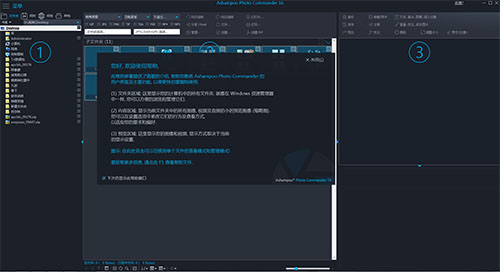
功能特色
1、自动美化照片内置自动修正功能,磨去瑕疵,降低噪音或去除红眼,让照片快速变成珍贵的节日记忆!多种自动功能卸去您肩上的重担,集成的自动批处理一次性快速美化所有照片。
2、创建拼贴画、日历及贺卡
内置大量模板,轻松创建贺卡,也可以按喜好调整细节或是亲自设计日历。创建精美的拼贴画功能也非常好用!Ashampoo Photo Commander 17 帮您实现您的想法,为您提供丰富的选择!
3、创建幻灯片
Ashampoo Photo Commander 17 可以创建高达 4K 分辨率的幻灯片!新的过渡效果让场景转换更加丰富自然,添加了更多的音频格式支持,让背景音乐更丰富。制作的幻灯片可以实时进行预览,新的视频播放控制栏带来更好的体验。
4、更时尚的展示照片
无论是欣赏个人照片或是朋友们的合照,您一定会爱上新的展示方式。可以使用主显示器进行控制在第二显示器上显示照片!完整支持投影仪,并可以实时修改照片无需退出演示!
5、设置、使用和编辑位置信息
现在手机及相机都会在拍照时使用定位功能保存位置信息。Ashampoo Photo Commander 17 可以添加和编辑这些数据,用来对照片排序。程序可以将这些数据转换成每张照片的拍摄国家、城市、街道信息!待在地图上回顾您的旅途,让程序告诉您每张照片的拍摄地点!
6、剪切和编辑图片
修剪图像大小,拉直图片视野,设置强调色。扣掉某个人和物,或是修改视角。添加神奇的特效,还有渐变曲线和色调修正带给您专业级的效果。
软件特色
1、基于原版制作,安装包体积不到原版十五分之一;2、安装后自动变成注册版、屏蔽联网验证和推送广告;
3、允许首次启动时询问关联、禁止启动时显示欢迎信息;
4、图片切换时使用动画效果,卸载时自动删除缩略图缓存;
5、加大菜单字号为10pt、加深部分过浅的主界面字体颜色;
6、去Ashampoo会员服务菜单、保留完整功能和图像格式支持;
7、模仿原版安装方式,去捆绑工具栏、多余皮肤、多余语言(只留英文和简繁中);
8、去除示例图片、装饰素材、贺卡模板等大量垃圾文件(有180M之巨且毫无用处);
9、默认只允许启动一个实例、自动根据EXIF旋转照片、将滚轮操作设为查看下一个文件;
使用说明
一、如何使所有图像的大小相同1、选择照片
首先,选择用于保存照片的文件夹。然后,点击缩略图的右上角以选择照片。最后,点击左上角的“菜单”。
2、使用合适的工具
选择“工具”,然后选择“转换照片”打开转换向导。转换不仅能更改文件格式,而且还能更改文件尺寸。
3、检查选择
您可以检查选择并进行必要的更改,如删除或添加照片。点击“下一步”继续。
4、选择命令
您可以在这里组合多个命令生成一个单独的图像处理命令。在此示例中,请选择“调整大小”,然后单击箭头按钮将其添加到所选命令列表中。然后,点击“自定义选项”。
5、选择图片大小
此对话框允许您以像素或厘米为单位选择新的图像尺寸。确保启用“锁定宽高比”以保留照片的宽高比。请选择“厘米”并输入新的宽度和高度。A4大小为29.7×21.0厘米。点击“确定”确认设置。
6、开始转换
点击“下一步”开始转换。转换过程中AshampooPhotoCommander17提供可视化展示。
7、完成
点击“完成”完成转换。将会打开包含修改后的图像的文件夹。
二、选择多个图像
大多数向导都要求您选择一个或多个图像。使用“添加文件”添加单个图像或“添加文件夹”以包含整个图像文件夹。使用“上移”和“下移”修改订单,“删除所选”和“全部删除”可从您的选择中删除单个或所有图像。
请注意,此对话框使用Windows默认文件选择器对话框添加图像,这些图像可能不一定反映您当前在文件选择视图中应用的设置。
您可以使用“工具”菜单将“创建”或“整理”中的功能应用到文件选择视图中的当前选择,从而无需使用本页顶部显示的对话框中的按钮添加文件。
三、幻灯片放映
首先,您需要选择图像。你会在这里找到更多细节。
输出类型
您首先需要选择是创建可播放的视频文件还是准备播放CD/DVD光盘,在这种情况下您需要选择光盘刻录机。
选项
选择所需的分辨率和照片的显示持续时间。使用样式设置决定是否放大小于所选分辨率的照片以避开边框或以原始大小显示。您还可以指定将应用于所有照片的效果。为了使幻灯片更加动态,您可以启用“Moving-Pictures-Effect”设置。在幻灯片切换期间将使用过渡效果,使其更平滑。使用文本选项显示每张照片的其他信息,例如其创建日期。您也可以选择连续播放的背景音乐,直到幻灯片结束。
软件功能
1、创建、展示和分享2、更快的创建贺卡、画框和插图
3、3D 照片贺卡
4、从相册创建贺卡
5、多种样式和设置的网络相册
6、无限数量的图片混合
7、多种特效混淆图片
8、优化 GIF 动画创建功能
9、多种模板轻松创建贺卡
10、用 Email 发送,使用基于浏览器的 Email 客户端
11、新的证件照和 LOMO 风格打印效果
12、内置 Ashampoo 网络空间上传工具
13、完全设计的向导功能,帮您创建视频幻灯片
14、设计并打印贺卡
15、改进打印,在单个页面中可放置多个图像
猜您喜欢

- 看图软件大全
- 看图软件是办公生活中必备的工具,当我们使用该工具的时候,最希望它打开速度要快,可以简单编辑和管理图片文件。Windows 自带的图片查看器原生免费无广告,界面简洁干净,确实是比较不错。不过,它只能满足最基本的看图需求,如想再其他扩展功能上,就有点匮乏了。 看图软件大全为广大用户分享一些简单实用且强大的看图软件,涵盖电脑端和安卓端,最突出的当属irfanview、ACDsee、XnView、Picasa、2345看图王、光影看图、金舟看图王、ImageGlass等,这些看图软件适用于诸多行业,,提供了浏览、查看、管理和编辑图片的功能,支持多种常见的图片格式,如JPEG,PNG,BMP等。免费好用的第三方看图软件,尽在本合集当中!
-
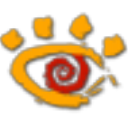
XnView中文版 v2.52.1 看图软件 / 5.95M
-

光影看图官方版 v4.7.1.1157 图像处理 / 138.4M
-

XnViewMP(看图软件) v1.8.7 看图软件 / 53.4M
-

浩辰CAD看图王电脑版 v8.11.0.0官方版 3D\CAD软件 / 97.36M
-

2345看图王 v11.5.0.11638 看图软件 / 78.36M
-

BandiView图像查看器 v7.13.0 看图软件 / 14.17M
同类软件
网友评论
共0条评论(您的评论需要经过审核才能显示)
精彩发现
换一换精品推荐
-

醒图电脑版 v12.0.0 图像处理 / 239.74M
查看 -

美图秀秀电脑版 v7.6.5.5官方版 图像处理 / 7.06M
查看 -

GIMP(开源图像编辑软件) v3.0.2官方版 图像处理 / 373.98M
查看 -

Web Resizer(图片编辑工具) v1.0.6 图像处理 / 1.01M
查看 -

草图大师SketchUp Pro 2018 v18.0.12632.0完整版 图像处理 / 190.56M
查看
专题推荐
本类排行
月排行总排行


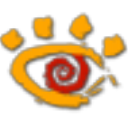











































 赣公网安备 36010602000087号
赣公网安备 36010602000087号